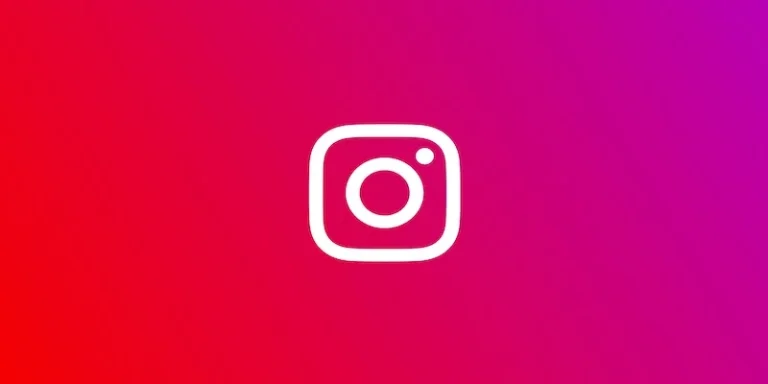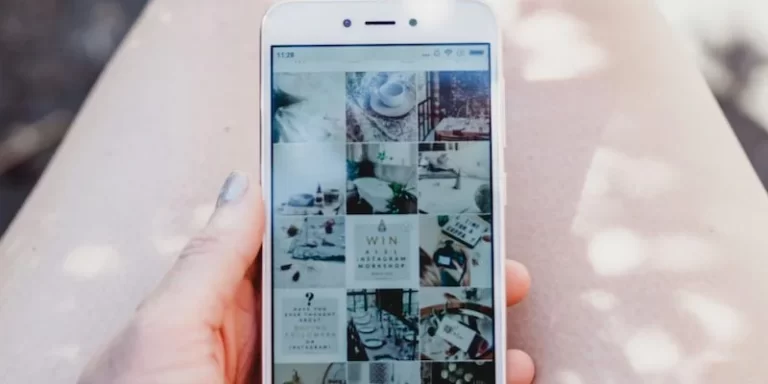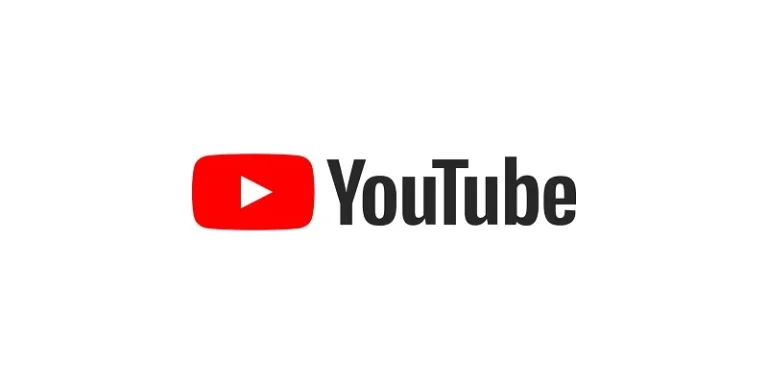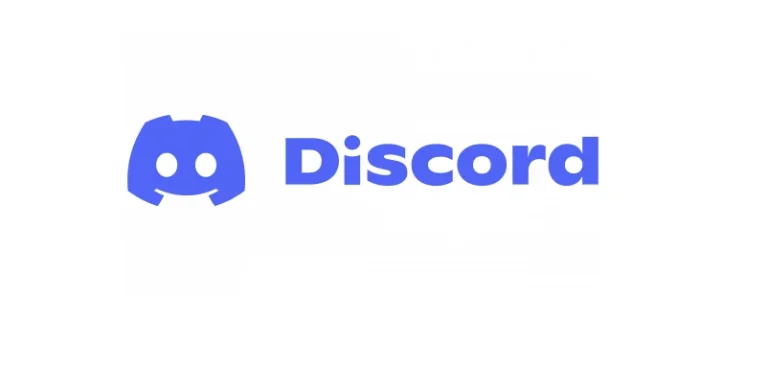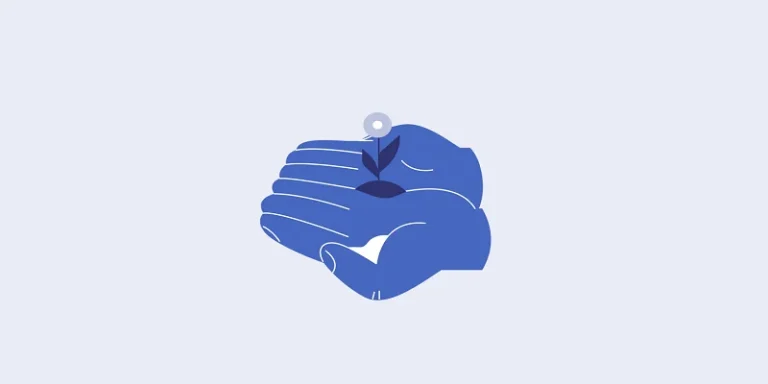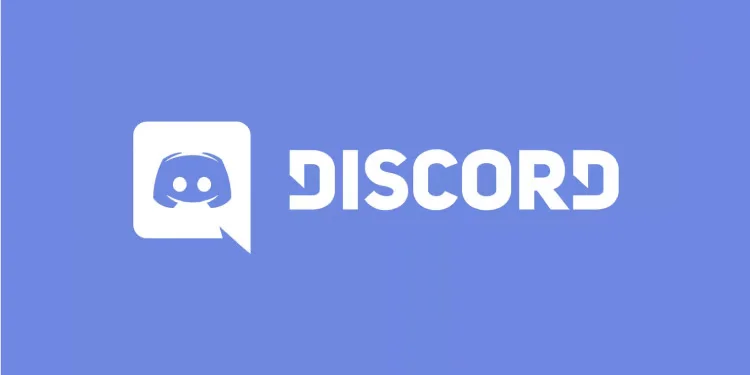如何安装Discord
虽然Discord可在您最喜欢的网络浏览器中使用,但可用功能的数量可能有限。要获得完整的 Discord 体验,您需要在本地计算机上安装 Discord 软件。
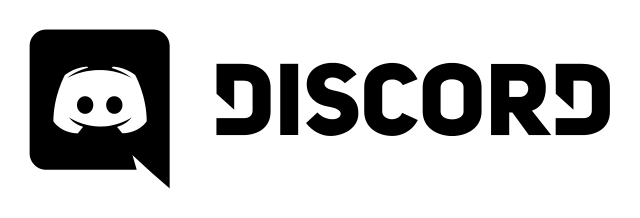
Discord 可以安装在许多操作系统上,但本指南将集中在 Windows、Apple 和 Linux 上。在安装应用程序之前,请确保您已经创建了一个 Discord帐户。
推荐:什么是Discord
在Windows上安装Discord
要下载 Discord,请前往Discord.com 官方下载页面。您将看到为 Windows 下载作为第一个选项。单击Windows 下载。请注意,下载文件约为 67 MB。
系统将提示您下载DiscordSetup.exe文件。完成后,通过双击文件 打开DiscordSetup.exe程序以开始安装过程。然后程序将开始安装和下载任何需要的更新。
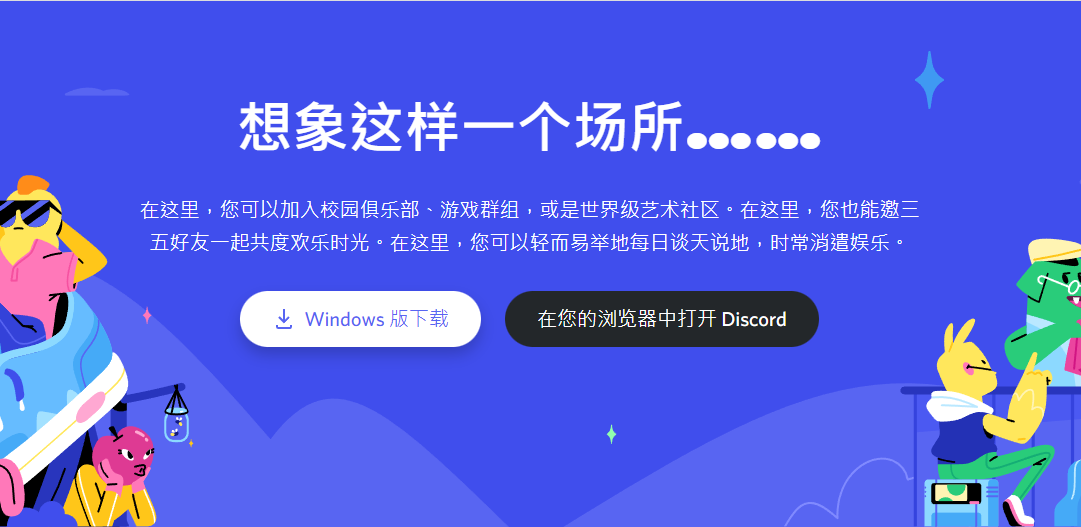
然后将要求您使用您的 Discord 帐户登录。输入您的登录信息后,现在将登录到 Discord 软件。
在Mac上安装Discord
在 Apple 电脑上安装很容易!转到Discord.com页面。它将自动检测您使用的是 Apple 设备并为您提供适当的下载选项。如果您没有看到下载 Mac 选项,请单击页面顶部的下载并选择适用于您的 Apple 计算机的下载。单击标有Download for Mac的按钮。请注意,文件下载大小约为 78 MB。
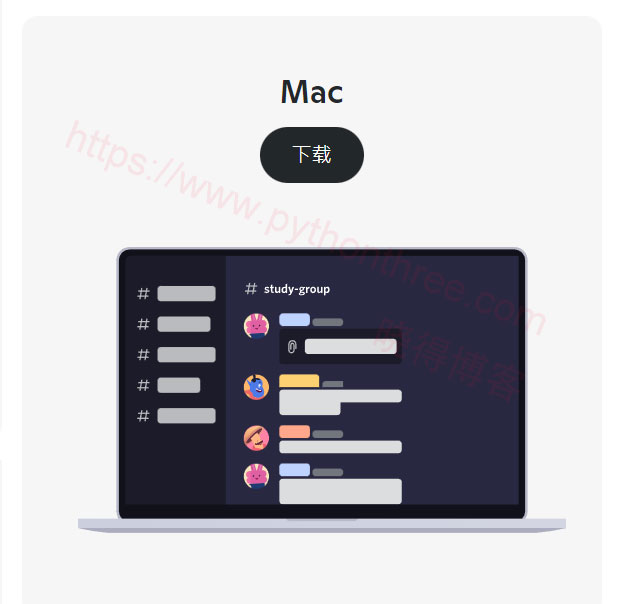
您将看到Discord.dmg。双击它开始安装过程。请注意,这也会在您的桌面上安装 Discord 图标。您可以稍后关闭它。
只需左键单击并将Discord图标拖到应用程序文件夹中。完成安装。单击桌面上的Discord图标,然后选择Eject。您也可以将安装文件移动到垃圾箱,除非您希望将其存档。
在Linux上安装Discord
在 Linux 上安装 Discord 的过程比在移动设备、Windows或Apple计算机上安装的过程要复杂一些。更常见的 Windows 或 Apple (Mac) 操作系统通常使用图形界面进行软件安装。基于 Linux 的计算机通常需要使用命令行界面来完全安装新的软件应用程序。
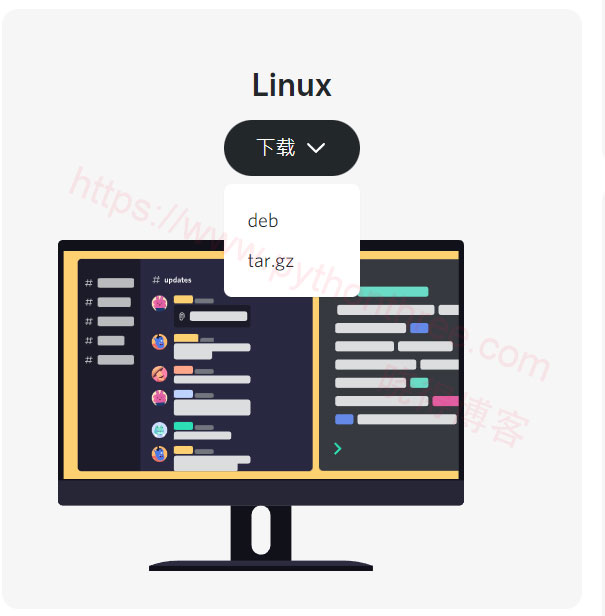
我们将探讨如何在 Ubuntu、Fedora 和 CentOS 上安装 Discord。请注意,本文中的步骤将需要使用命令行界面。
在Ubuntu上安装Discord
与其他操作系统相比,在 Ubuntu 上安装 Discord 的过程相对简单。Discord for Linux 包有 tar.gz 和 .deb 两种格式,可以直接从Discord 网站下载。
在您的命令行中,使用 wget 通过以下命令下载包:
wget -o discord.deb “ https://discord.com/api/download?platform=linux&format=deb ”然后,使用以下命令安装软件包:
sudo dpkg -i /path/to/file//path/to/file/ 是下载包的文件夹路径。
在Fedora上安装Discord
Discord 应用程序打包在 Canary Fedora 存储库中。您可以使用DNF 包管理器轻松下载和安装它。
在命令行中,使用以下命令启用 Canary 存储库:
dnf copr enable vishalv/discord-canary接下来,使用以下命令安装软件包:
dnf install discord-canary在CentOS 7上安装Discord
要在 CentOS 7 上安装 Discord,您首先需要安装 Snap 包管理器。
要安装 Snap,首先确保您已在命令行中使用以下命令启用 EPEL 存储库:
sudo yum install epel-release完成后,您可以使用以下命令安装 Snap:
sudo yum install snapd接下来使用以下命令启用 Snap:
sudo systemctl enable --now snapd.socket安装 Snap 后,您现在可以使用以下命令安装 Discord:
sudo snap install Discord在专用服务器上安装 Discord以建立您自己的 Discord 社区!
配置Discord
如果您从未使用过 Discord 并且没有帐户,那么您需要做的第一件事就是在 Discord.com 上注册。如果您有一个现有帐户,那么您只需登录,您之前的用户配置文件就会加载。。
1、为确保麦克风和扬声器已连接到程序,请单击Discord主页左下方的小齿轮以访问用户设置。
2、在下一页上,单击页面左侧的 语音和视频。
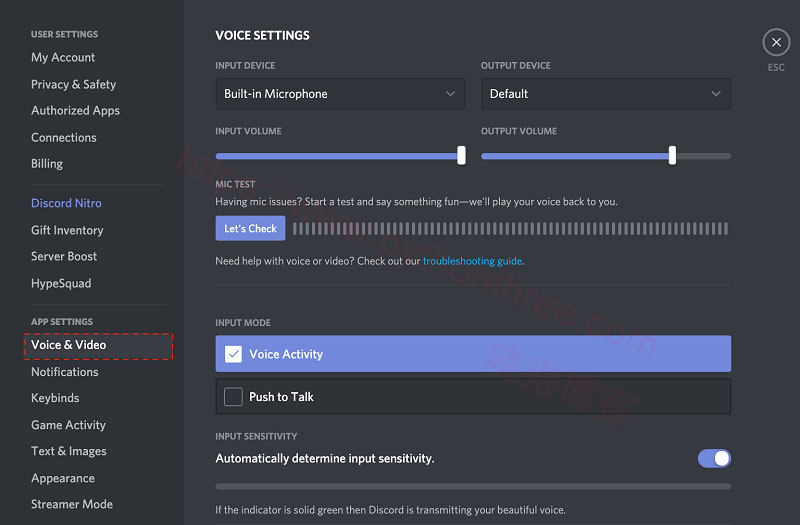
3、使用顶部的下拉菜单选择将与 Discord 一起使用的设备。输入设备将是您的网络摄像头或耳机麦克风,而输出设备将是您的扬声器或耳机。
4、还可以调整输入音量以调整通过 Discord 传输的声音的响度,以及调整输出音量
5、接下来将要选择麦克风输入模式:
- Push-to-Talk:允许您指定鼠标或键盘上的按钮作为 Push-to-Talk 键,这意味着您必须按下该按钮才能通过 Discord 传输您的声音。
- 语音激活:让您只需开始讲话即可开始传输您的声音。麦克风激活的音量由输入模式下方的“输入灵敏度”滑块决定。
总结
以上是晓得博客为你介绍的如何安装Discord的全部内容,现在您已经配置了所有输入和输出设备,您可以开始使用Discord!
推荐:什么是Instagram